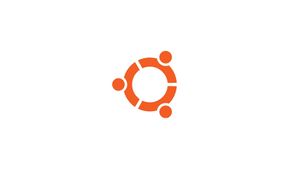Введение
Подкачка — это пространство на диске, которое используется, когда объем физической оперативной памяти заполнен. Когда в системе Linux заканчивается ОЗУ, неактивные страницы перемещаются из ОЗУ в пространство подкачки.
Пространство подкачки может иметь форму выделенного раздела подкачки или файла подкачки. Как правило, при запуске Ubuntu на виртуальной машине раздел подкачки отсутствует, и единственный вариант — создать файл подкачки.
В этом руководстве объясняется, как добавить файл подкачки в системах Ubuntu 20.04 LTS Focal Fossa.
Если вы хотите настроить пространство подкачки на удаленном сервере, продолжайте чтение, в противном случае пропустите первый абзац «Подключение к серверу» и читайте следующий.
Подключение к серверу
Чтобы получить доступ к серверу, вам нужно знать IP-адрес. Вам также потребуется ваше имя пользователя и пароль для аутентификации. Чтобы подключиться к серверу как root, введите следующую команду:
ssh root@IP_DEL_SERVERДалее вам нужно будет ввести пароль пользователя root.
Если вы не используете пользователя root, вы можете войти в систему с другим именем пользователя, используя ту же команду, а затем изменить root на свое имя пользователя:
ssh nome_utente@IP_DEL_SERVERЗатем вам будет предложено ввести пароль пользователя.
Стандартный порт для подключения по ssh — 22, если ваш сервер использует другой порт, вам нужно будет указать его с помощью параметра -p, затем введите следующую команду:
ssh nome_utente@IP_DEL_SERVER -p PORTAДо начала
Подкачку не следует рассматривать как замену физической памяти. Поскольку пространство подкачки является частью жесткого диска, время доступа к нему меньше, чем к физической памяти. Если в вашей системе постоянно не хватает памяти, вам нужно добавить больше оперативной памяти.
В целом размер файла подкачки зависит от количества оперативной памяти в системе:
- Системы с объемом ОЗУ менее 2 ГБ — объем ОЗУ в 2 раза больше.
- Системы с оперативной памятью от 2 до 8 Гб — того же размера, что и объем оперативной памяти.
- Системы с более чем 8 ГБ оперативной памяти — не менее 4 ГБ подкачки.
Только root или пользователь с привилегиями sudo могут активировать файл подкачки.
Создать файл подкачки
В этом примере мы создадим файл подкачки 2 GB. Если вы хотите добавить больше подкачки, замените 2G размером требуемого пространства подкачки.
Выполните следующие шаги, чтобы добавить пространство подкачки в Ubuntu 20.04 LTS.
Сначала создайте файл, который будет использоваться в качестве свопа:
sudo fallocate -l 2G /swapfileЕсли утилита fallocate отсутствует в системе или fallocate failed: Operation not supported », используйте следующую команду для создания файла подкачки:
sudo dd if=/dev/zero of=/swapfile bs=1024 count=2097152Установите права доступа к файлу на 600, чтобы обычные пользователи не могли записывать и читать файл:
sudo chmod 600 /swapfileСоздайте область подкачки Linux в файле:
sudo mkswap /swapfileSetting up swapspace version 1, size = 2 GiB (2147479552 bytes)
no label, UUID=6c73ed46-4ea7-455f-a317-26aad5895882Активируйте файл подкачки, выполнив следующую команду:
sudo swapon /swapfileЧтобы сделать изменение постоянным, откройте /etc/fstab:
sudo nano /etc/fstabВставьте следующую строку:
/swapfile swap swap defaults 0 0Убедитесь, что своп активен, используя команду swapon или команду free, как показано ниже:
sudo swapon --showNAME TYPE SIZE USED PRIO
/swapfile file 2G 0B -2sudo free -h total used free shared buff/cache available
Mem: 1.9Gi 241Mi 75Mi 6.0Mi 1.6Gi 1.5Gi
Swap: 2.0Gi 0B 2.0Gi
Отрегулируйте значение подкачки
Подкачка — это свойство ядра Linux, которое определяет, как часто система будет использовать пространство подкачки. Может иметь значение от 0 до 100. Низкое значение заставит ядро стараться по возможности избегать подкачки, в то время как более высокое значение заставит ядро более агрессивно использовать пространство подкачки.
В Ubuntu значение подкачки по умолчанию равно 60. Вы можете проверить текущее значение, введя следующую команду:
cat /proc/sys/vm/swappiness60
Хотя значение подкачки 60 является правильным для большинства систем Linux, для рабочих серверов может потребоваться установить более низкое значение.
Например, чтобы установить значение swappiness равным 10, запустите:
sudo sysctl vm.swappiness=10Чтобы сохранить этот параметр после перезагрузки сервера, добавьте следующую строку в /etc/sysctl.conf:
vm.swappiness=10
Оптимальное значение подкачки зависит от рабочей нагрузки системы и от того, как используется память. Этот параметр необходимо регулировать с небольшими приращениями, чтобы найти оптимальное значение.
Удалить файл подкачки
Чтобы отключить и удалить файл подкачки, выполните следующие действия:
Во-первых, отключите пространство подкачки:
sudo swapoff -v /swapfileЗатем удалите запись файла подкачки /swapfile swap swap defaults 0 0 из /etc/fstab.
Наконец, удалите фактический файл подкачки с помощью команды rm:
sudo rm /swapfileВывод
Мы показали вам, как создать файл подкачки, а также активировать и настроить пространство подкачки в вашей системе Ubuntu 20.04 LTS Focal Fossa.